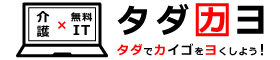事前準備用ページ
出張タダスク・タダスクへご参加いただく方を主な対象として、こちらのページを設けております。

以下、各項目をクリックすると、それぞれの説明箇所へ移動するようになっております。
Gmailアドレスの作成(Gmailアカウントの作成)
タダカヨが推奨する、「GoogleWorkspace」に含まれる様々なアプリケーションを利用する上で必要になるGmailアドレス(Googleアカウント)を作成する方法をご紹介します。
なお、使用用途に応じては、既にお持ちのGmailアドレスがあれば、新しく登録する必要は無いかもしれません。
一方で、「既にGmailアドレスはあるが、仕事では使えない」「既に仕事用のGmailアドレスはあるが、プライベートでは使えない。プライベートでGoogleWorkspaceを使いたい」という状況であれば、新しく登録する必要があります。
※ Androidスマホ、iPhoneともに、GmailアドレスGmailアドレス(Googleアカウント)を作成する際に、アクセス・操作するホームページ自体は同一のものですので、同じ内容となっております。
PC(GoogleChrome) 2025/5/24時点
① Googleアカウント作成ページにアクセスして、画面右上にある「アカウントを作成」をクリックします。
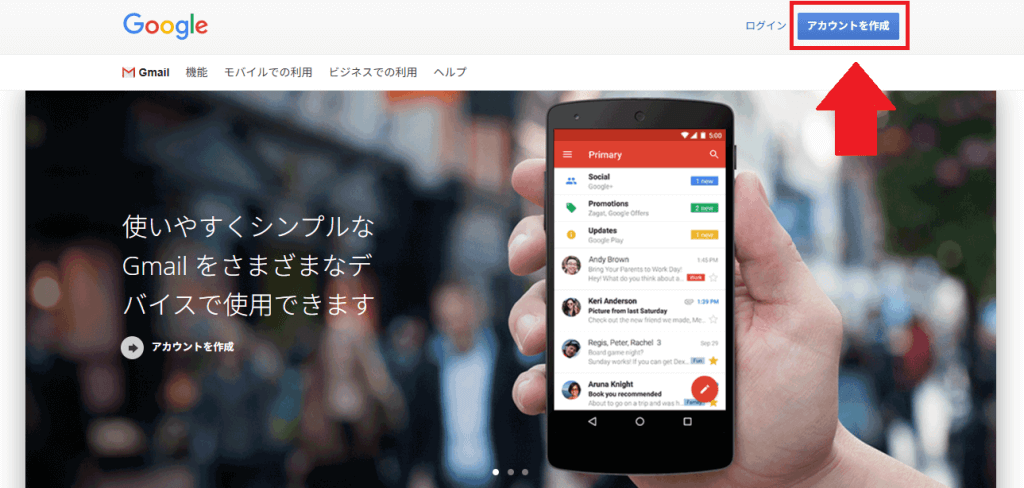
② 氏名を入力する
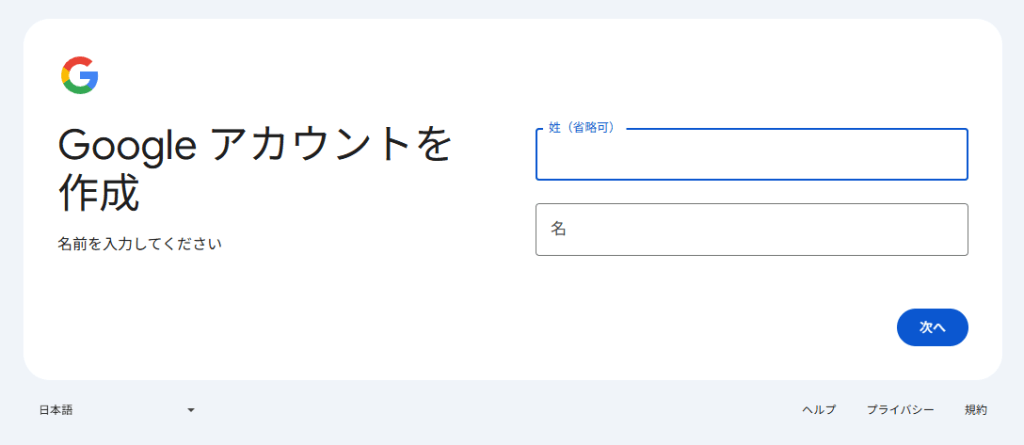
ご自身の氏名を入力して、右下にある「次へ」をクリックします。
③ 氏名、生年月日、性別を入力する
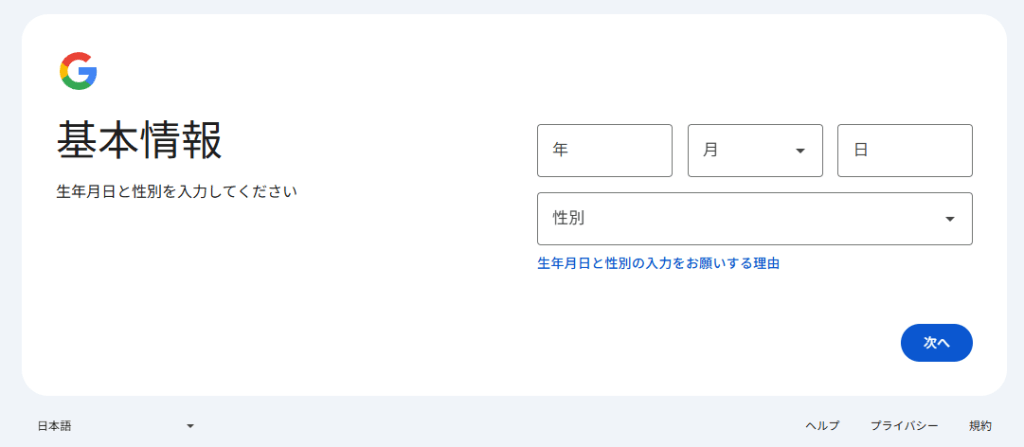
ご自身の生年月日・性別を入力して、右下にある「次へ」をクリックします。
④ 使いたいGmailアドレスを決める
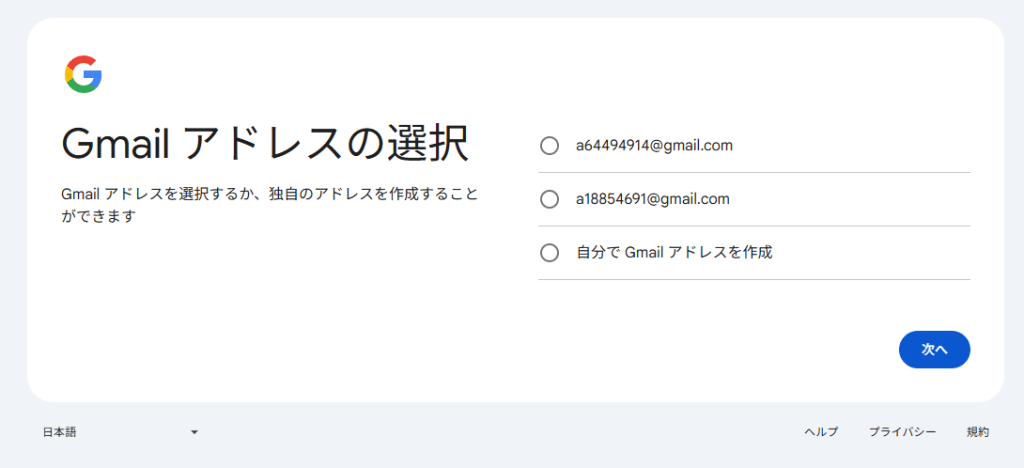
Googleが提案してきたGmailアドレスを選択するか、独自のアドレスを作成するかを選べます。
独自アドレスを作成する場合は、以下のような画面に変わります。
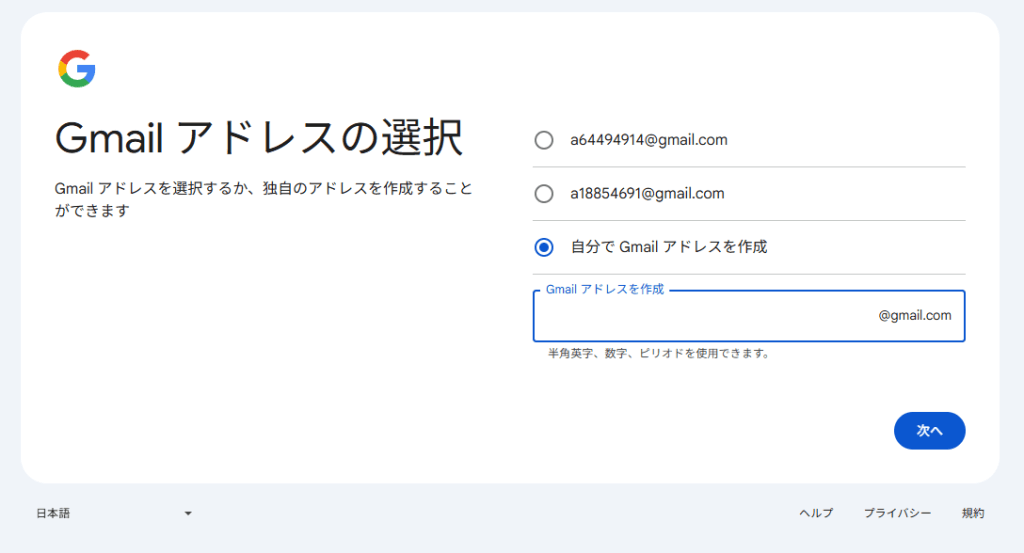
こちらで任意のアドレスを入力します。
ただし、すでにご希望の文字列が使用されている場合は、作成できませんので、その際は文字列を追加するなど、ご希望のアドレスが使えるようになるまでお試しください。
⑤ パスワードを作成します。
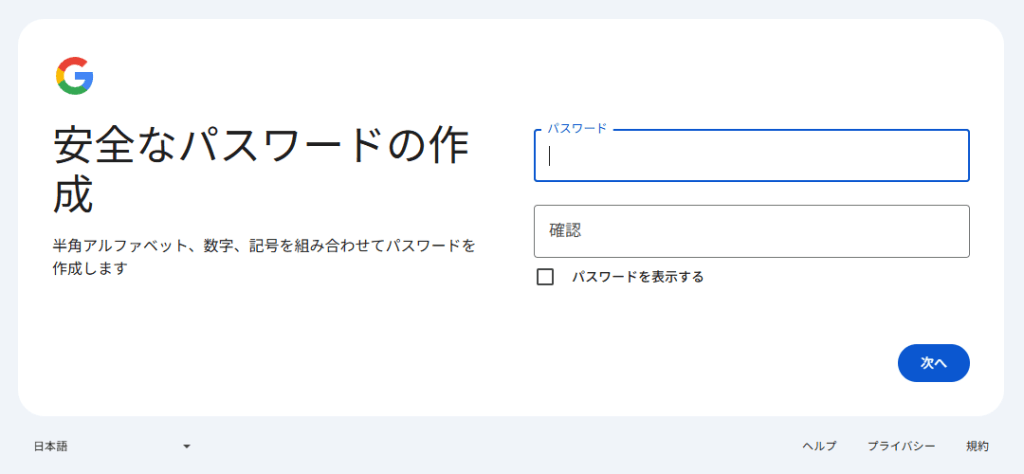
Gmailアドレス(Googleアカウント)のパスワードを設定して「次へ」をクリックします。
パスワードには、半角アルファベット・記号・数字が使えます。パスワードの設定は、不正アクセスやアカウントの乗っ取りなどの被害を防ぐ重要なセキュリティ対策の1つです。誕生日や名前などの推測されやすいものの使用は避けて、安全性の高いパスワードを設定しましょう。パスワードを設定する際のポイントは、以下を参考にしてください。
- 推測されやすいパスワードにしない
- 同じパスワードを使い回さない
- 10文字以上のパスワードにする
- 半角アルファベット・記号・数字を混ぜる
- 大文字と小文字のアルファベットを両方使う
- 意味のない文字列にする
※ 次に移る前に、「電話番号の入力」と「(入力した)電話番号宛のショートメールによる確認」の2工程により、「ロボットではないことの確認」が実施されるかもしれません。
⑥ 再設定用のメールアドレスを設定する。(任意。スキップ可)
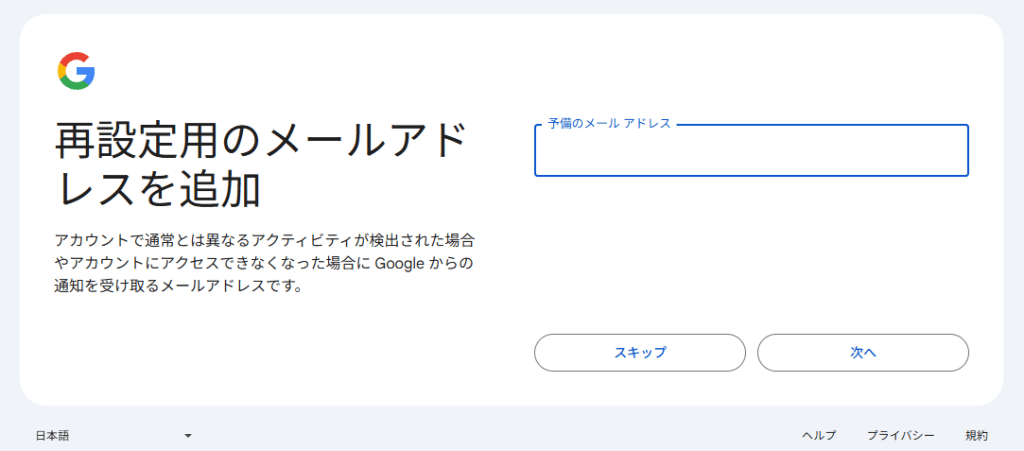
Googleアカウントを再設定する際に使用するメールアドレスを設定して「次へ」をクリックします。万が一アカウントが停止した場合に役立つため、できれば設定しておきましょう。再設定用メールアドレスは、Gmailアドレスを作成した後でも設定できます。あくまで設定は任意のため、不要な場合は「スキップ」をクリックしてください。
⑦ アカウント情報の確認
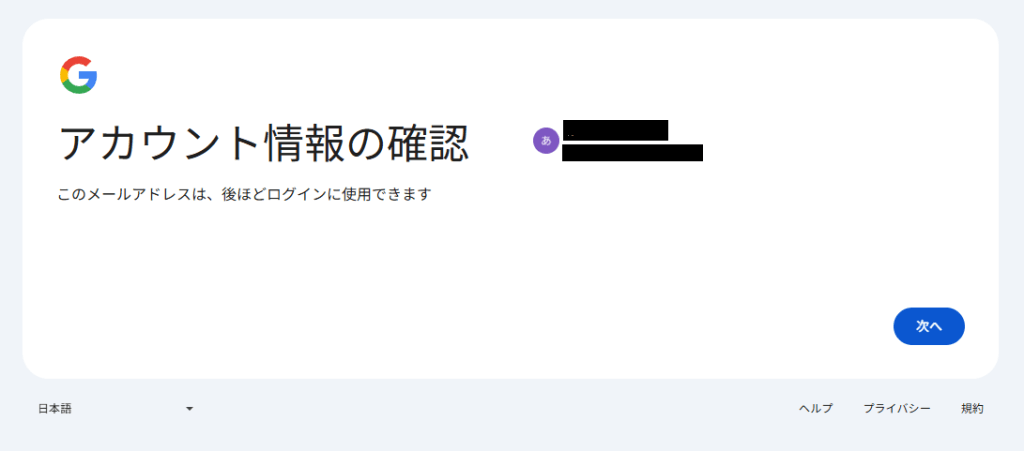
表示されたアカウント情報を確認して「次へ」をクリックします。
⑧ プライバシーと利用規約の確認
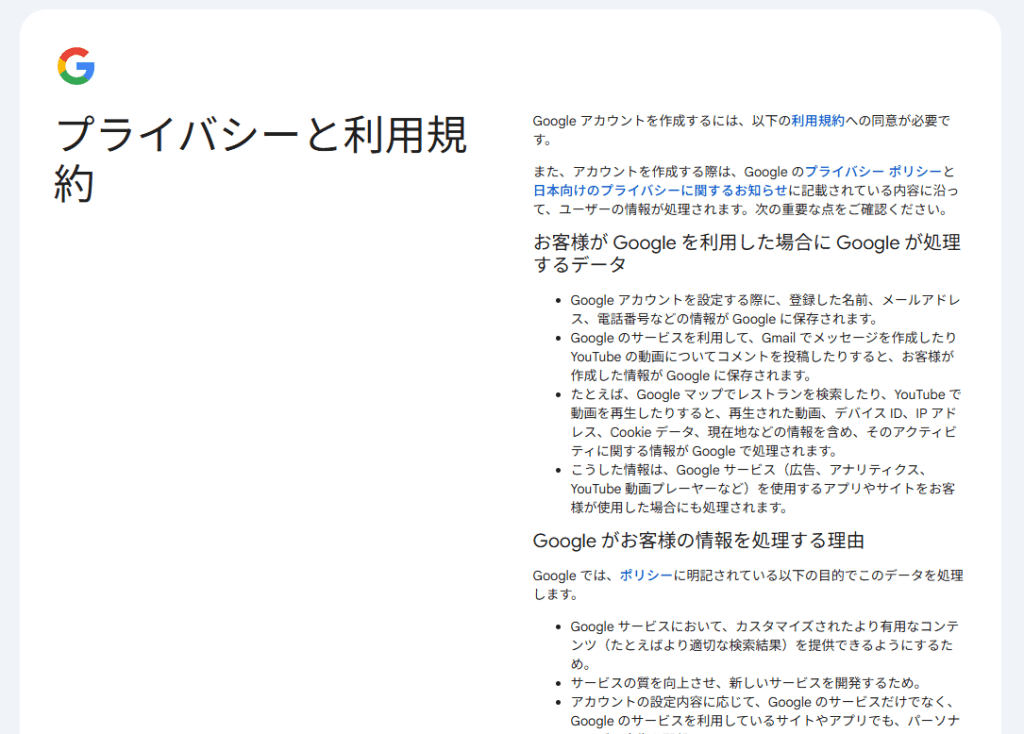
(途中省略)
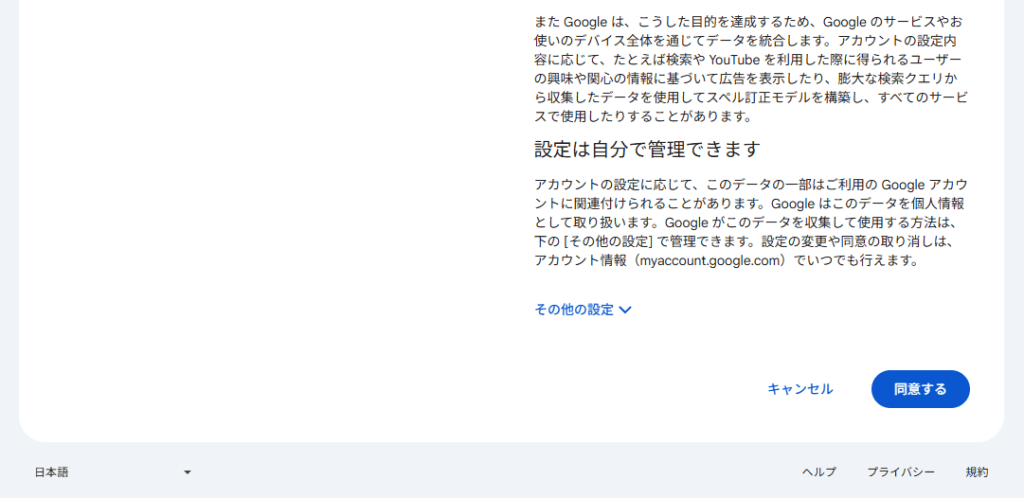
「プライバシーと利用規約」を確認して「同意する」をクリックします。
Android・iPhone
① Googleアカウント作成ページにアクセスして、画面右上にある「アカウントを作成」をクリックします。
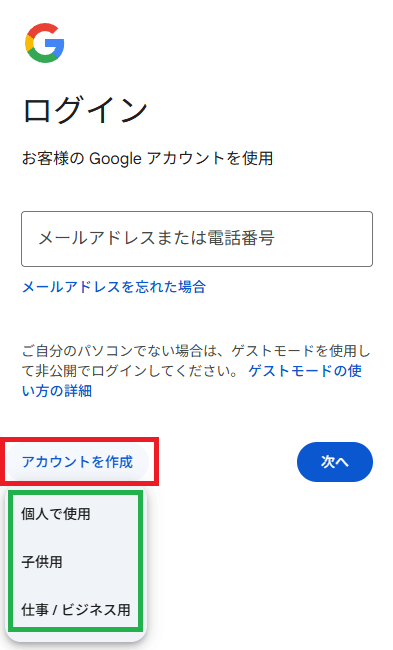
赤枠の「アカウントを作成」をタップし、新しく表れる選択肢(緑枠)から使用用途を選択しタップします。「個人で使用」か「仕事/ビジネス用」を用途に応じ、お選びください。今回の説明は「個人で使用」での登録する方法をご紹介いたします。
② 氏名を入力する
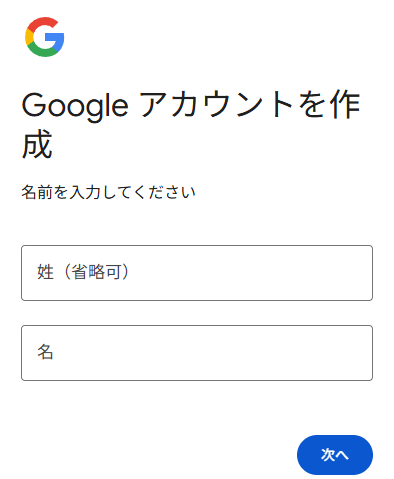
ご自身の氏名を入力して、右下にある「次へ」をクリックします。
③ 生年月日・性別を入力する
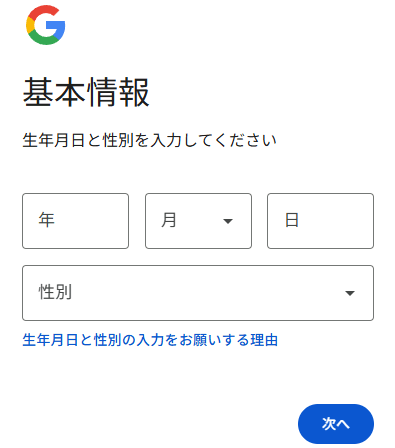
ご自身の生年月日・性別を入力して、右下にある「次へ」をクリックします。
④ 任意のアドレスを設定する。
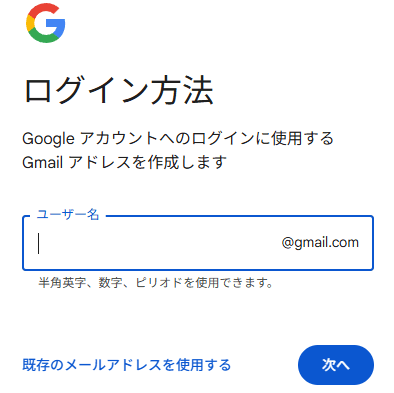
こちらで任意のアドレスを入力します。
ただし、すでにご希望の文字列が使用されている場合は、作成できませんので、その際は文字列を追加するなど、ご希望のアドレスが使えるようになるまでお試しください。
⑤ パスワードを設定する
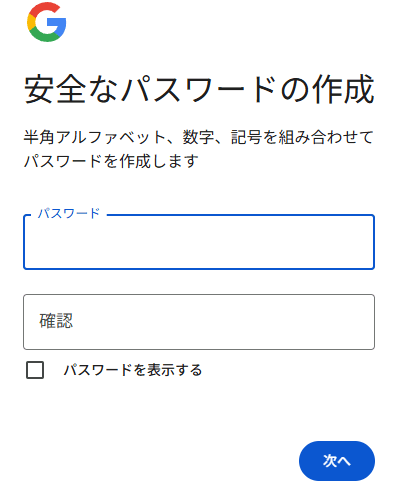
Gmailアドレス(Googleアカウント)のパスワードを設定して「次へ」をクリックします。
パスワードには、半角アルファベット・記号・数字が使えます。パスワードの設定は、不正アクセスやアカウントの乗っ取りなどの被害を防ぐ重要なセキュリティ対策の1つです。誕生日や名前などの推測されやすいものの使用は避けて、安全性の高いパスワードを設定しましょう。パスワードを設定する際のポイントは、以下を参考にしてください。
・意味のない文字列にする
・推測されやすいパスワードにしない
・同じパスワードを使い回さない
・10文字以上のパスワードにする
・半角アルファベット・記号・数字を混ぜる
・大文字と小文字のアルファベットを両方使う
⑥ ロボットではないことを証明する。

お使いのスマートフォンの電話番号を入力し、右下の「次へ」をタップしてください。ショートメールにて確認コードが送られてきます。
送られてきた確認コードは次の画面で入力する必要があります。
⑦ 確認コードを入力。
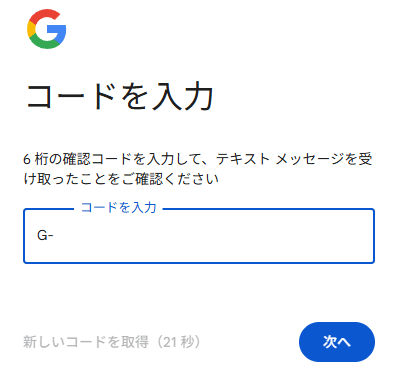
登録した電話番号のスマートフォンにGoogleからショートメールが送られてきます。メール記載の「G-」で始まる確認コードのうち、数字6桁を入力して、右下の「次へ」をタップしてください。
⑧ 「アカウント情報の確認」で「次へ」をタップします。
⑨ 「プライバシーポリシーと利用規約」を確認し、ページ最下部までスクロールし、「同意する」をタップします。
⑩ 「Googleサービス」というタイトルの画面で、「もっと見る」をタップした後、内容確認の上、ページ最下部までスクロールし、「同意する」をタップします。
ChatGPTの利用登録
出張タダスク・タダスクでご紹介しております、「AIケアマネジメント」ページ内にある各種ボタン(支援経過記録、AI適ケアetc)から利用できるGPTsを利用するために必要な登録方法をスライド形式でご紹介します。
(なお、ChatGPTに登録することで、公開されている多くのGPTsを無料で利用することができます)
登録した後は、同じ登録アカウント情報で、パソコンでも使用できますので、こちらではスマートホンで登録することを推奨しております。パソコンでも使用するために、登録したID(メールアドレス)とパスワードは把握しておいていただきますようお願いします。
GPTsとは、目的に合わせて作られた特別なChatGPTです。
例えば、「送られた単語を英語にして返すGPTs」とか「冷蔵庫に余っている食材を列挙したら、レシピを提案してくれるGPTs」など。利用者個々が自分好みにカスタマイズしたアプリケーションのことです。よろしければ、登録された後にでも、どんなGPTsがあるのかを検索して、試してみても面白いです。是非トライしてみてください。
※ くれぐれも「個人情報」や「企業の秘匿情報」は投稿しないようにご注意ください
Android
※ スライド左下の「三点リーダー」(<(ページ数)>の右隣)をクリックすると、メニューが表れ、「全画面表示」に変更できます。
iPhone
※ スライド左下の「三点リーダー」(<(ページ数)>の右隣)をクリックすると、メニューが表れ、「全画面表示」に変更できます。
パソコンでのログインと推奨設定
※ スライド左下の「三点リーダー」(<(ページ数)>の右隣)をクリックすると、メニューが表れ、「全画面表示」に変更できます。
Cliborのダウンロードとインストール
Windowsユーザーの方々に対してタダカヨが推奨する、コピー・貼付けを便利にしてくれるアプリケーション「Clibor」のダウンロード~インストール~起動の方法をご紹介します。
左側 ・・・ ホームページにて、ダウンロードから活用方法までご紹介しています。
右側 ・・・ ダウンロードから起動までを動画でご紹介しています。
なお、左右ともに、「窓の杜」というサイトからダウンロードすることを前提に、作成しています。
インストール用ファイルのダウンロードは「窓の杜」内のページから。